「iPhoneでSafariからカメラロールに画像を保存できない。どうすればいいですか?」
今、人々はどんどんハンドサイズのガジェット、つまりスマホに離れなくなています。 数多くのブランドの中でリードしているのはAppleですので、ユーザ数も多い。
iPhoneユーザーならば、上記のような問題に会うかもしれません。 一般的に、Safari、Email、Facebook、WhatsAppなどから画像をiPhoneに保存します。ただし、iPhoneに保存できない場合は、どうすればいいですか? この問題を解決するために、以下で6つの対処方法を紹介します。
方法1. iPhoneでプライバシー設定をチェックします
iPhoneでアプリを初回起動するときに、アプリが位置、写真、カメラなどのアクセス許可を要求するメッセージが表示されます。もしこれを無視したり、「いいえ」を直接選択したら、アプリが画像をカメラロールに保存できません。 したがって、アクセシビリティを無効にしているかどうかを確認してください。
ステップ1.iPhoneで「設定」アプリを開きます。
ステップ2.「プライバシー」をタップして「写真」画面に移動します。
ステップ3.画像を保存できないアプリを探して、その右であるのバーを緑に切り替えます。
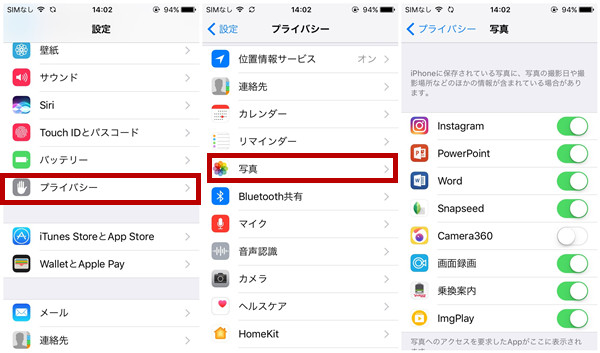
方法2.ソフトまたはハード方式でiOSデバイスを再起動します
多くのユーザーから、この問題の原因はiPhone内の一時的な不具合で、iPhoneを再起動すると正常に戻ったという報告があります。再起動には、ソフトリブートとハードリブートの2つの方法があります。以下の文章でこの2つの方法を紹介します。
ソフトリブート:iPhoneの画面で「スライドして電源を切る」が表示されるまで電源ボタンを押し続けてください。 次に、スライドしてください。
ハードリブート:画面がシャットダウンするまで「ホーム」ボタンと「電源」ボタンを同時に押し続けてください。 これにより、バックグラウンドで運行しているすべてのアプリがオフになります。
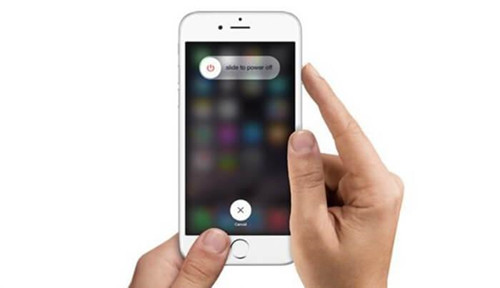
方法3.不要なデータを削除して容量を増やします
なぜiPhoneで画像を保存できなくなりますか? まずは単純にiPhoneのスマホの容量不足が考えられます。空き容量を確認するには、iPhoneの「設定」を開き、「一般」中の「ストレージとiCloudの使用状況」をタップしてください。そして、利用可能のストレージを確認できます。
画像を保存する容量が不十分な場合は、ほとんど使ってないアプリをアンインストールするか、いらないメッセージ、画像または動画を削除するなどで容量を増やす必要があります。 「ストレージとiCloudの使用状況」画面で「ストレージを管理」を試してみることをお勧めします。 ここでは、どのアプリが一番多くのストレージを占用しているかを確認できます。 また、特定のアプリをタップして直接削除することもできます。
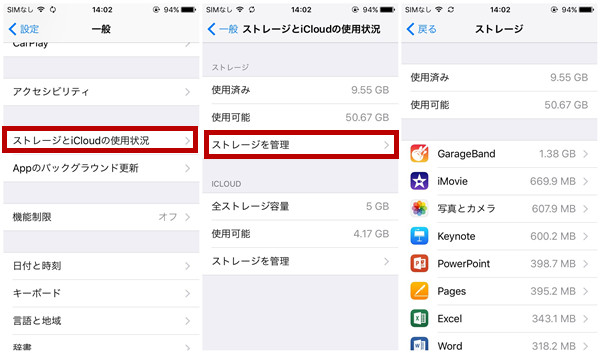
方法4.アプリケーションを再インストールします
上記の対処方法で問題が解決しない場合は、保存できないのアプリをアンインストールしてもう一度インストールしてください。これはこの問題を解決できるかもしれない簡単なやり方です。 アプリケーションを長押して、「X」をタップして削除します。その後、App Storeから再インストールしてください。
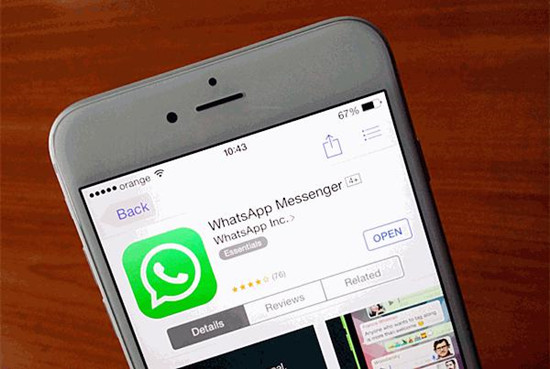
方法5.スクリーンショットをキャプチャして試みます
以上の4つの方法を使っても、保存することができない場合、次の方法を試してください。画像を保存するのではなく、iPhoneの画面のスクリーンショットを撮ることです。試す価値は十分ありますし、場合によってはそれで足ります。しかしこの方法では画像を元の解像度で保存できません、ご注意ください。
iPhoneでは、「ホーム」ボタンと「パワー」ボタンを同時に押せば、キャプチャが行われます。 スクリーンショットに不満があり、例えば通知バーまたは余分な空白が含まれている場合、画像をの「編集」機能を試してみてください。
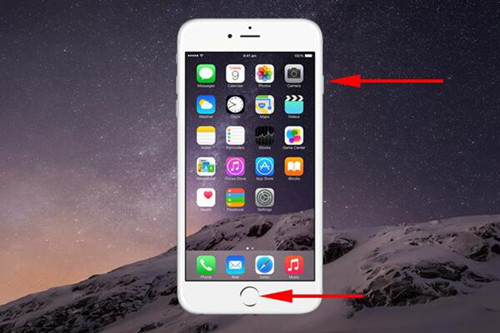
方法6. iPhoneをリセットします
もしこの最終手段を取る場合、iPhoneをリセットする (opens new window)前によく考えてください。 この方法ではデバイス上のすべてのデータが削除されるため、事前にiPhoneでのデータを完全にバックアップする (opens new window)ことをお勧めします。 続行するには、以下のスデップをご覧ください。
ステップ1.iPhoneで「設定」アプリを起動してください。
ステップ2.「一般」オプションをタップしてください。
ステップ3.画面の下にスクロールして「リセット」を選択してください。
ステップ4.すべてのコンテンツと設定を消去する」を選択して、完了するまで待ちてください。
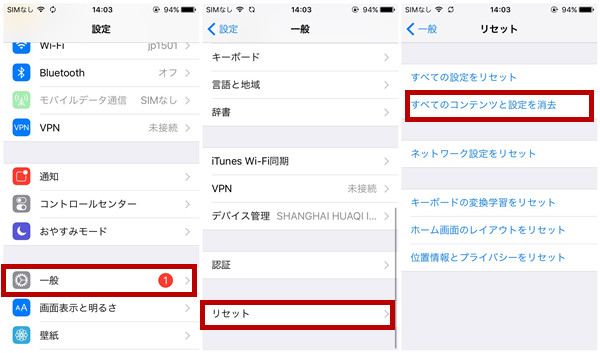
画像を保存したが、カメラロールで表示されない場合は、上記の方法で解決策を見つけてください。また、何かご不明点があれば、遠慮なくお聞かせください。













